Aplicarea politicii de grup la o organizație este o parte foarte importantă și integrată a administrației. Politicile de grup sunt create pentru nevoi diferite și sunt ascuțite pentru diferite domenii (zonele sunt grupuri de utilizatori, computere sau alte criterii).
Deci, pentru a rezolva problema noastră avem nevoie de:
Și, de asemenea, trebuie să luăm în considerare două lucruri:
- Din motive de securitate, trebuie să creați o politică care să blocheze tot ceea ce nu este necesar pentru utilizator, astfel încât să nu poată face prea multe pe acest computer.
- Plecând de la primul punct, trebuie să înțelegem că, dacă impunem această politică unui grup de utilizatori, această politică va începe să acționeze asupra acelor utilizatori pe orice computere pe care utilizatorul se conectează, deci trebuie să excludem acest moment. În aceste scopuri, va trebui să aplicăm un filtru WMI, care va filtra computerele inutile.
Acum, când sarcina este clară pentru noi, vom începe să creăm!
accesul la toate unitățile
Dezactivați comenzile rapide Windows + X. activat
Ascundeți unitățile selectate din fereastra Computerul meu. activat
Selectați una dintre aceste combinații. limită
accesul la toate unitățile
Ascundeți pictograma "Toate rețelele" din dosarul "Neighborhood Network". activat
Ascundeți pictograma "Calculatoare de vecinătate" din dosarul "Rețeaua de vecinătate". activat
Ascundeți comanda "Gestionați" din meniul contextual al aplicației Explorer. activat
Ștergeți "Documentele partajate" din fereastra Computerul meu. activat
Ștergeți fila "Securitate". activat
Ștergeți fila Hardware. activat
Ștergeți fila DFS. activat
Eliminați capacitatea de a arde CD-uri. activat
Ștergeți butonul "Căutare" din Windows Explorer. activat
Ștergeți comanda "Opțiuni folder" din meniul "Instrumente". activat
Ștergeți comenzile "Conectați o unitate de rețea" și "Deconectați o unitate de rețea". activat
Ștergeți meniul "Fișier" din Windows Explorer. activat
. Componente Windows / Servicii Terminale
Setează regulile de control de la distanță pentru sesiunile utilizatorilor Terminal Services. activat
Opțiuni. vizionarea
pentru o sesiune fără permisiunea clientului
Bara de activități și meniul Start
Adăugați un punct de ieșire în meniul principal. activat
Refuzați accesul la meniul contextual al barei de activități. activat
Nu modificați setările din bara de activități și din meniul Start. activat
Blocați poziția barei de activități. activat
Nu afișați bare de instrumente în bara de activități. activat
Nu stocați informații despre documentele recent deschise. activat
Dezactivați meniul contextual. activat
Șterge lista de documente recent deschise la ieșire. activat
Ascundeți zona de notificare. activat
Ascundeți grupurile de programe partajate din meniul Start. activat
Ștergeți pictograma de acces la program și setările implicite din meniul Start. activat
Ștergeți "Conexiuni în rețea" din meniul "Start". activat
Eliminați sfaturile de instrucțiuni pentru elementele de meniu principale. activat
Ștergeți pictograma "Documentele mele" din meniul principal. activat
Ștergeți pictograma "Desenele mele" din meniul principal. activat
Ștergeți pictograma "Muzica mea" din meniul principal. activat
Ștergeți pictograma "Network Neighborhood" din meniul "Start". activat
Ștergeți și refuzați accesul la comanda Shutdown. activat
Ștergeți butonul "Deblocați PC" din meniul "Start". activat
Ștergeți comanda "Run" din meniul "Start". activat
Ștergeți meniurile contextuale drag-and-drop pentru elementele din meniul Start. activat
Ștergeți meniul "Documente" din meniul principal. activat
Ștergeți meniul "Găsiți" din meniul principal. activat
Ștergeți folderele de utilizatori din meniul principal. activat
Ștergeți lista tuturor programelor din meniul Start. activat
Ștergeți lista de programe instalate în meniul "Start". activat
Ștergeți lista de programe frecvent utilizate în meniul Start. activat
Eliminați ajutorul din meniul principal. activat
Elimină meniul Preferințe din meniul principal. activat
. Panou de control
Respingeți accesul la panoul de control. activat
. Tabela de lucru
Nu modificați locația barelor de instrumente desktop. activat
Nu trageți și plasați toate barele de instrumente din bara de activități. activat
Împiedicați utilizatorii să schimbe calea folderului Documentele mele. activat
Nu adăugați dosarele partajate din care documentele sunt deschise în "Network Neighborhood". activat
Nu afișați pictograma Internet Explorer. activat
Eliminați pictograma "Network Neighborhood" și desktop-ul. activat
Ștergeți pictograma "Recycle Bin" de pe desktop. activat
Ștergeți pictograma "Documentele mele" de pe desktop. activat
Ștergeți pictograma "Computerul meu" de pe desktop. activat
Ștergeți comanda "Proprietăți" din meniul contextual "Recycle Bin". activat
Ștergeți comanda "Proprietăți" din meniul contextual al dosarului "Documentele mele". activat
Ștergeți comanda "Proprietăți" din meniul contextual al obiectului "Computerul meu". activat
Ștergeți Expertul pentru curățarea desktopului. activat
. Desktop / Desktop activ
Dezactivați Desktopul activ. activat
Împiedicați utilizarea HTML și jpg pentru fundaluri desktop
Dezactivați toate elementele de conținut web. activat
Și rămâne foarte ușor pentru noi. Trebuie să ne asigurăm că această politică funcționează numai pe un anumit computer. În cazul meu, am făcut un calculator virtual și am denumit VirtualXP.
Deci, să începem să creăm un filtru wmi, care ne va ajuta să folosim politica noastră pe o singură mașină virtuală.
1. Creați un filtru nou
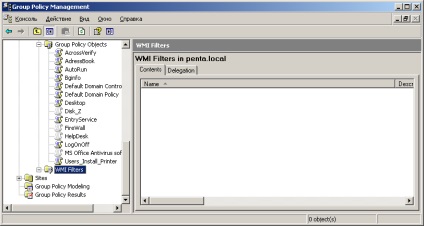
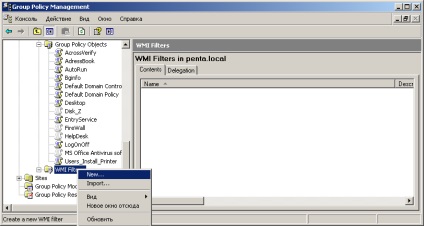
2. Dați-i același nume ca în politica de grup.
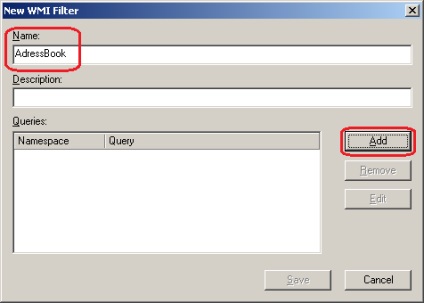
3. Noi scriem filtrul propriu-zis.
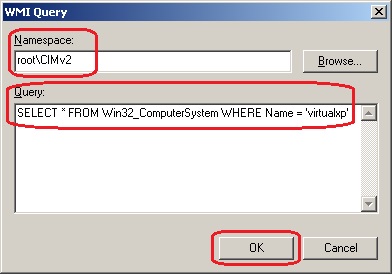
4. Salvăm-o.
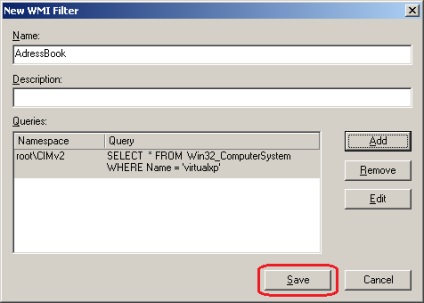
5. Aplicați filtrul AdressBook la aceeași politică.
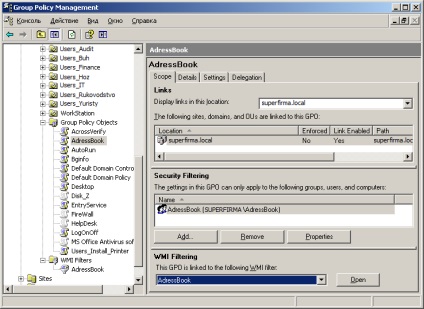
Asta e tot! O super politică cu un filtru este gata.
Viața administratorului ar trebui să fie mai ușoară!